Mac怎么清理系统垃圾
对于使用macOS系统的用户来说,长时间的使用会不可避免地产生一定量的系统垃圾,这些垃圾文件包括但不限于应用缓存、系统日志文件、用户日志文件、残留的应用支持文件等。这些文件虽然各自体积不大,但积少成多后会占用宝贵的硬盘空间,甚至影响系统性能。因此,定期清理这些系统垃圾成为了保持macOS系统运行效率的必要措施。本文将介绍几种常用且有效的Mac怎么清理系统垃圾的方法来帮助用户清理垃圾文件。
Mac怎么清理系统垃圾方法1:利用系统自带工具
macOS自带了一些工具和设置,可以帮助用户管理存储空间并清理不必要的文件。
查看存储管理器: 打开“设置>通用>关于本机>存储”>“管理”,这里列出了不同类型的文件,包括应用程序、文档、垃圾邮件等,以及它们各自所占的空间。用户可以直接从这里删除不需要的文件或优化存储空间。
清空废纸篓: 定期清空废纸篓可以释放被删除文件占用的空间。只需右键点击废纸篓图标并选择“立即清空废纸篓”。
Mac怎么清理系统垃圾方法2:手动清理缓存文件
macOS系统及其应用程序会存储临时缓存文件,以提高性能。随着时间的推移,这些缓存文件可能会占用大量空间。
清理系统缓存: 打开Finder,选择前往>前往文件夹,输入~/Library/Caches并按下“Return”。在这个文件夹中,你可以看到不同应用和系统进程的缓存文件。删除这些文件夹中的内容可以释放空间,但最好不要删除文件夹本身。
清理应用缓存: 类似地,应用程序缓存可以通过访问/Library/Caches和~/Library/Caches路径来清理。每个应用程序的缓存都存储在相应的文件夹中。
Mac怎么清理系统垃圾方法3:使用第三方清理工具
除了手动清理,市面上也有许多专门为macOS设计的第三方清理工具,在众多清理工具中,CleanMyMac X是比较受用户欢迎的。
CleanMyMac X是一款功能强大的清理工具,能够帮助用户轻松找到并删除系统垃圾、大文件、旧文件等。它还包括优化和维护功能,帮助提高系统性能。使用CleanMyMac X清理系统垃圾的步骤也很简单,用户参照以下步骤:
到官网下载最新版的CleanMyMac X
点击“系统垃圾”,开始扫描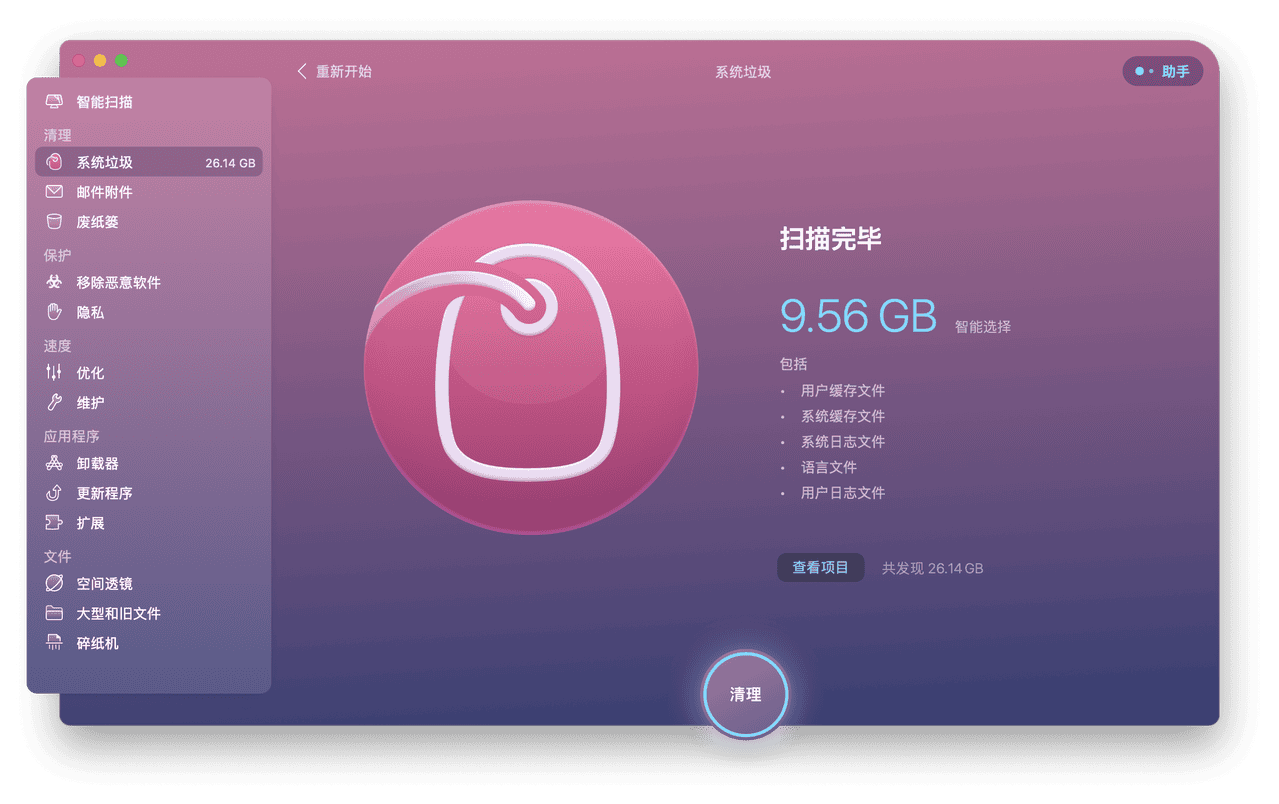
扫描完成,点击“查看项目”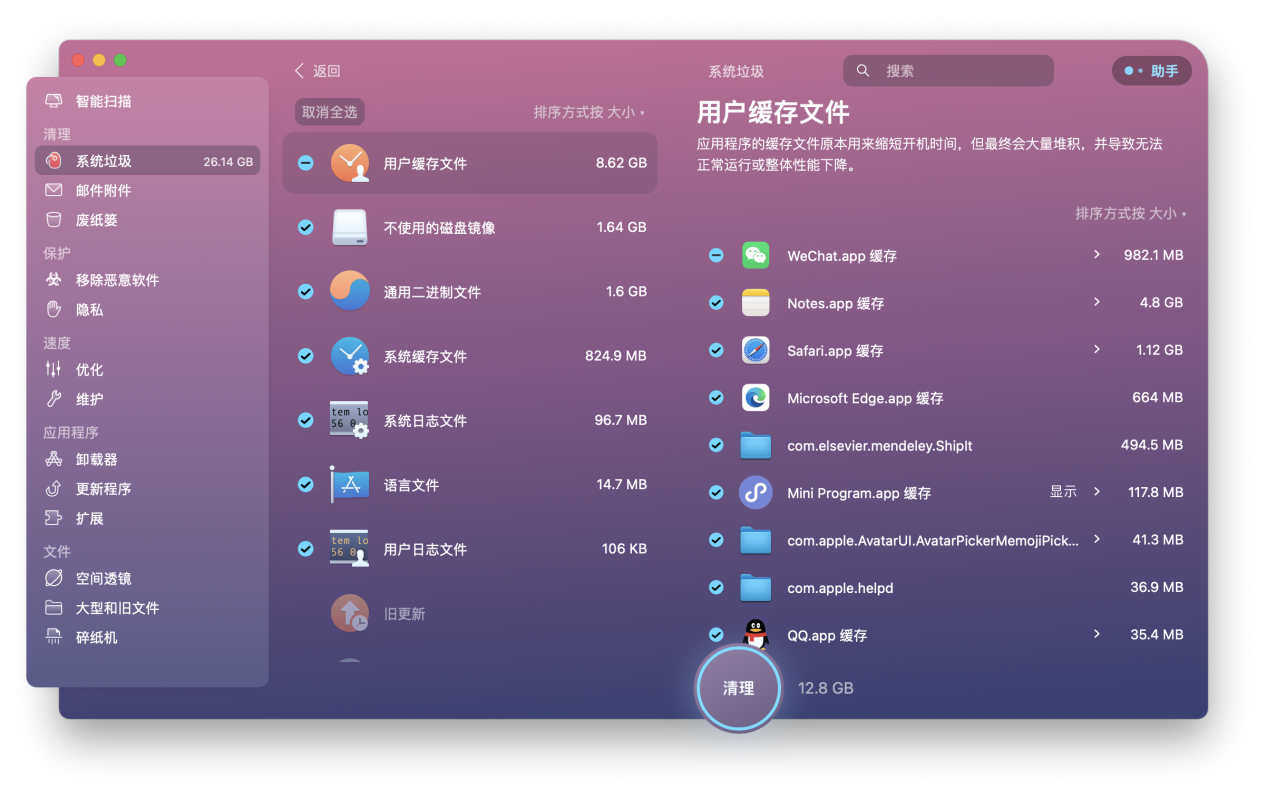
勾选需要删除的系统垃圾,点击“清理”按钮完成。
注意事项和建议
在清理系统垃圾之前,建议备份重要数据,以防不慎删除重要文件。
清理垃圾文件是保持系统性能的重要步骤,用户应养成定期清理系统垃圾的习惯。
Mac怎么清理系统垃圾,通过上述方法,用户可以有效清理macOS系统中的垃圾文件,释放硬盘空间,提高系统性能。无论是利用系统自带工具,还是手动清理,抑或是借助第三方工具,定期进行这一操作都将有助于保持Mac电脑的最佳状态。




















